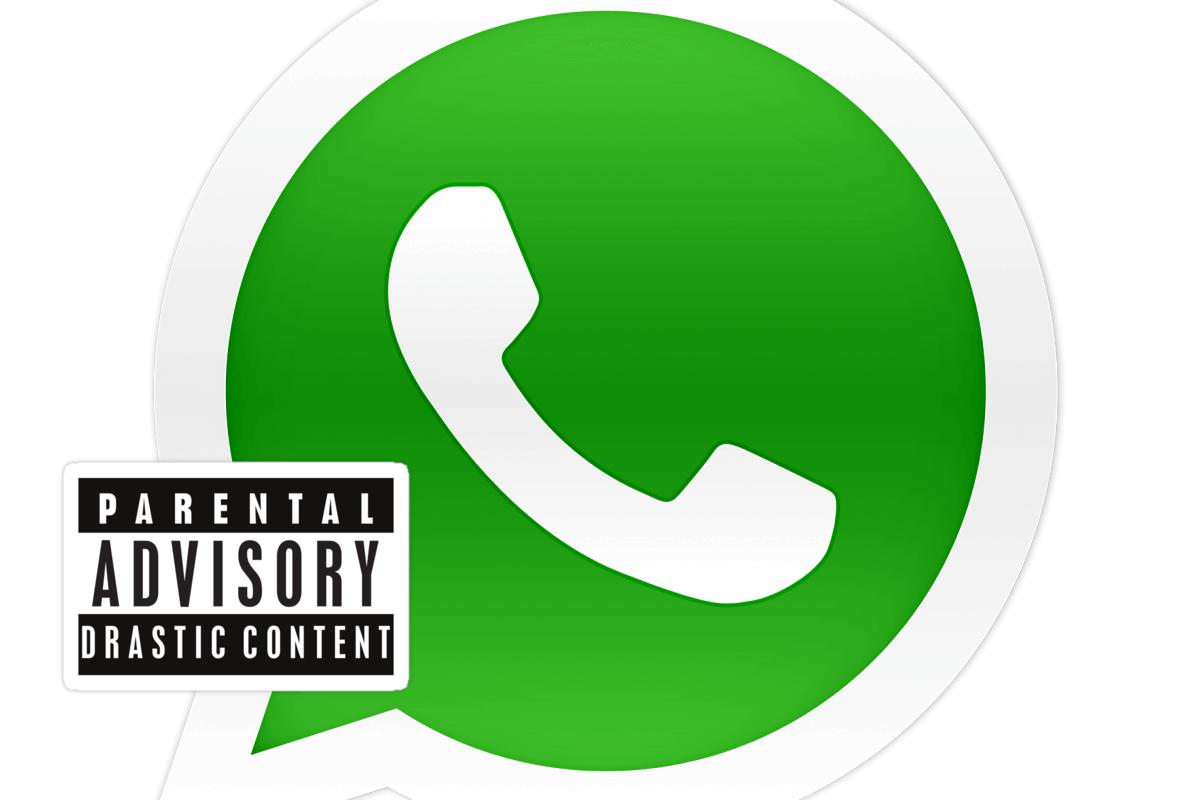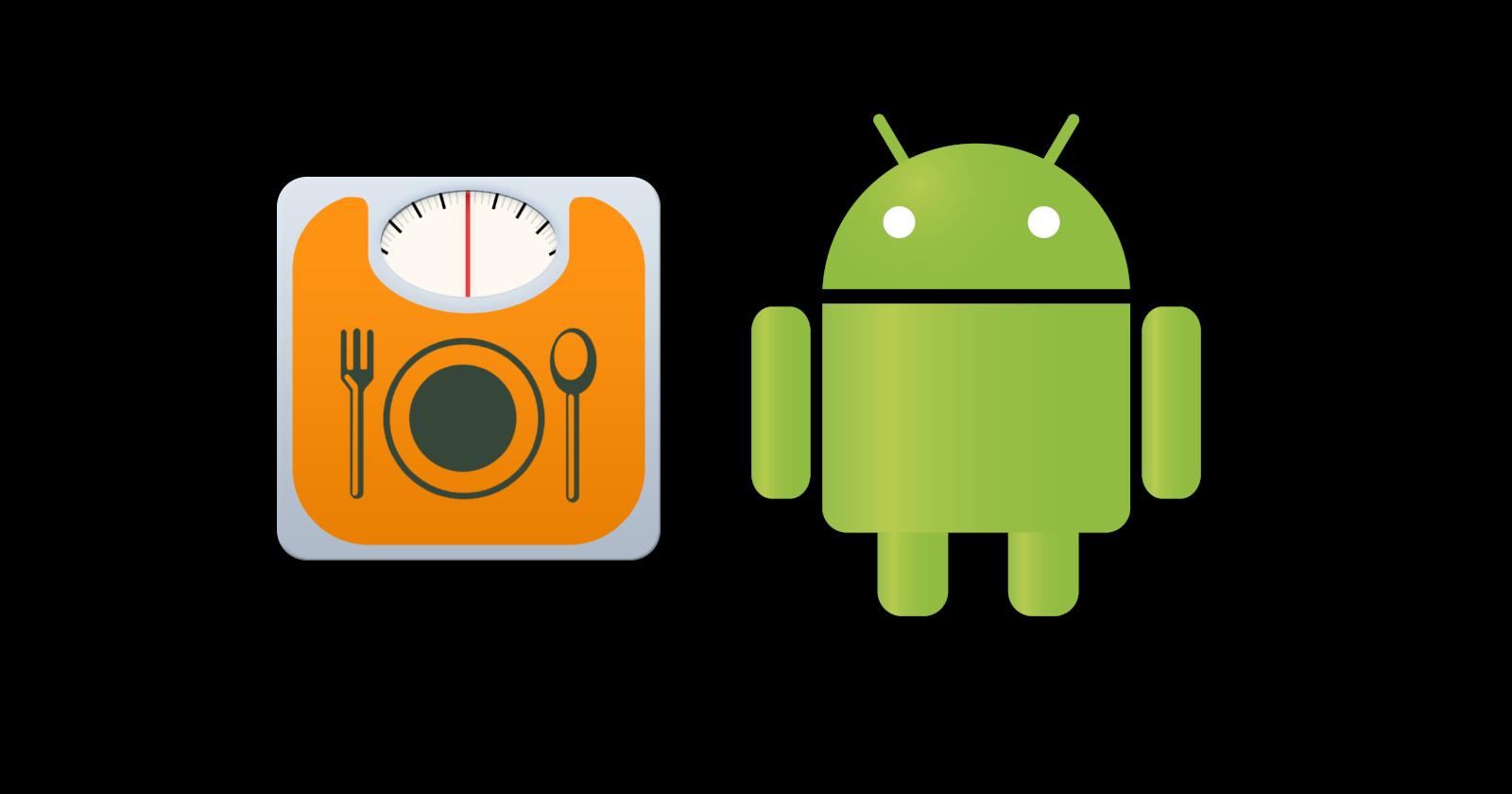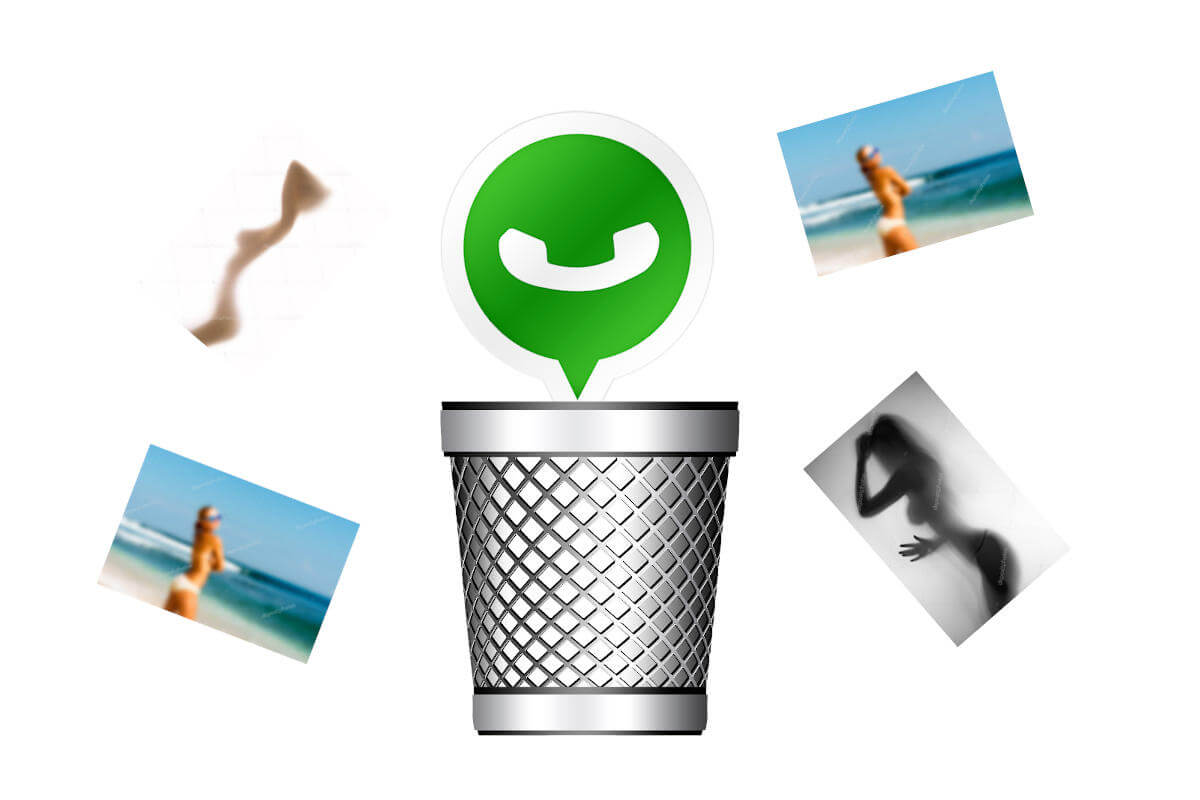¿Estás cansado de recibir tantos mensajes en WhatsApp?
Esta app es ciertamente muy útil para comunicarnos con nuestra familia, amigos, o inclusive con nuestros compañeros de trabajo. Sin embargo, sabemos que puede ser abrumador estar recibiendo una gran cantidad de mensajes a cada rato.
Los grupos de WhatsApp pueden ser especialmente agobiantes. Si estás en un grupo de WhatsApp de tus compañeros de clase o de trabajo, puedes recibir como 50 mensajes al día. Y de esos mensajes, la vasta mayoría son chistes o nos dicen cosas que ni nos interesan, ni son importantes.
Si deseas dejar de recibir tantas notificaciones de WhatsApp, muchos te recomendarán que desactives las notificaciones de esta app.
Sin embargo, si eres de los que abre WhatsApp de manera casi instintiva, vas a seguir abriendo esta app y seguir perdiendo tu tiempo, a pesar de que las notificaciones de WhatsApp estén desactivadas.
Claro, otra forma de evitar recibir mensajes de WhatsApp sería desactivando internet y la red de móvil de tu teléfono. No obstante, el inconveniente de esto es que ni puedes navegar por internet, ni podrás hacer ni recibir llamadas.
Pues bien, ¿y si te dijéramos que hay una forma de desactivar WhatsApp sin la necesidad de desactivar ni el internet ni tu red de móvil de tu teléfono?
Técnicamente seguirías recibiendo los mensajes, pero no podrías verlos.
Por lo tanto, a la otra persona le aparecería solo una marca de verificación en el chat de WhatsApp para indicar que el mensaje fue enviado. Es decir, el mensaje saldría como “enviado, pero no leído”.
En este tutorial, te enseñaremos cómo dejar de recibir mensajes en WhatsApp en un iPhone sin tener que usar el modo avión en este dispositivo.
Veamos cómo!
Tabla de Contenido
Cómo descansar de WhatsApp sin desconectarte de internet
Para dejar de estar recibiendo mensajes de WhatsApp sin tener que usar el modo avión, tendrás que activar los controles parentales de tu móvil.
Los controles parentales te permiten poner restricciones de tiempo a las apps de tu teléfono. Lo que hacen estos controles es pedirte que escojas una app para asignarle un límite de tiempo. Si te pasas de ese límite de tiempo, no podrás seguir usando esta app.
Pues bien, si usas los controles parentales para WhatsApp, puedes efectivamente bloquear esta app de mensajería. Así, aunque te envíen mensajes de WhatsApp, no llegarán a tu teléfono. Y todo esto lo puedes hacer sin desactivar el Wi-Fi ni la red de móvil de tu teléfono.
Por lo tanto, puedes tener tu WhatsApp bloqueado, pero puedes seguir usando tu móvil para navegar por internet y para hacer llamadas.
Cómo activar los controles parentales de tu iPhone
A pesar de que este tutorial es específicamente para iPhones, los móviles con Android también tienen controles parentales. Por lo tanto, puedes hacer un procedimiento similar a este en tu Android para poder bloquear los mensajes de WhatsApp.
Busca los controles parentales en los ajustes de tu Android, y especifica que quieres limitar el tiempo de uso de WhatsApp.
Para usar los controles parentales de tu iPhone y así limitar tu uso de WhatsApp, primero ve a “Ajustes”. Luego, pulsa la opción “Tiempo de uso”.
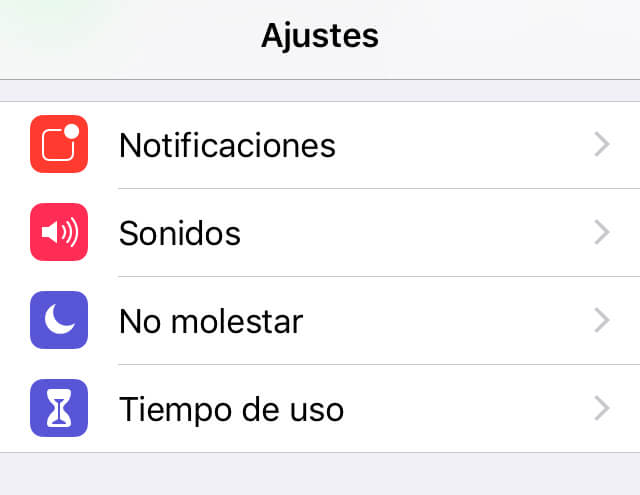
Ahora, debes tocar la opción “Límites de uso de apps”.
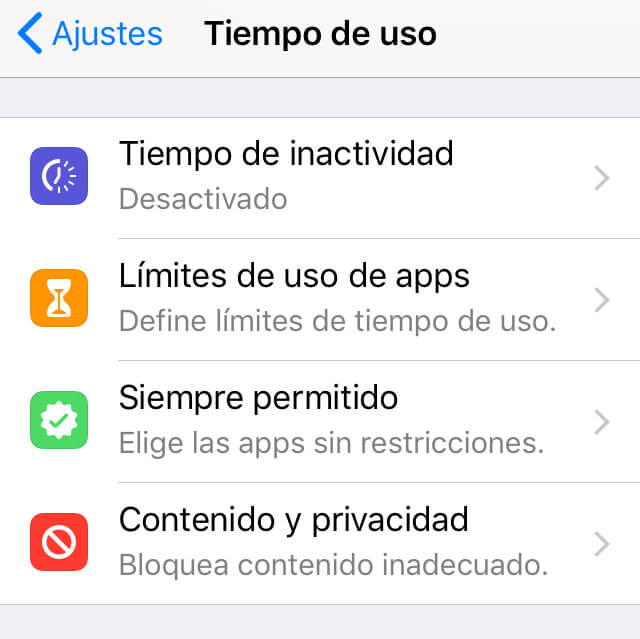
En la nueva ventana que te aparece, toca el botón que aparece al lado del apartado “Límites de uso de apps” para activarlo. Te va a aparecer un enlace azul que dice “Añadir límite”. Pulsa ese enlace.
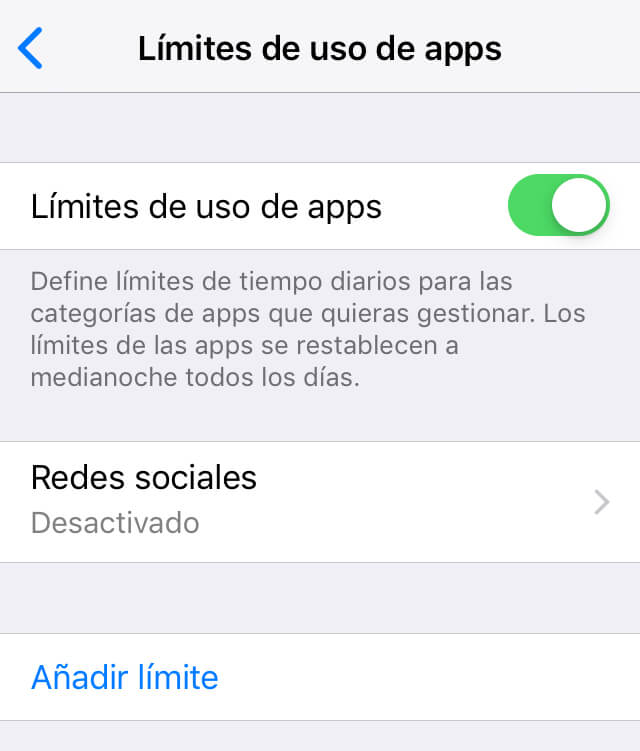
Se te abrirá otra ventana. Aquí, debes seleccionar la opción “Redes sociales”. Después, debes tocar en “Siguiente”.
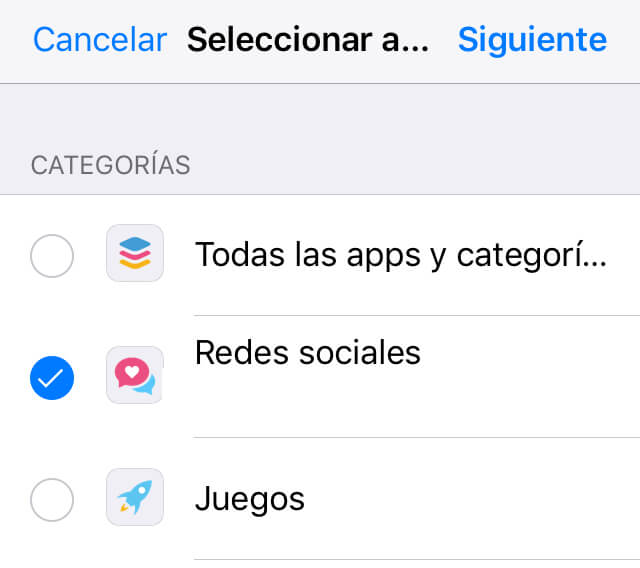
Estableciendo el tiempo máximo
Ahora, te aparecerá un apartado llamado “tiempo”, el cual tiene dos casillas en las que puedes seleccionar horas y minutos. Estas casillas te permiten especificar el tiempo máximo que debe transcurrir antes de que tus apps de redes sociales queden bloqueadas. En nuestro caso, queremos establecer el tiempo máximo de uso de WhatsApp.
Claro, no puedes directamente prohibir el uso de WhatsApp desde esta pantalla. Sin embargo, puedes especificar que quieres que WhatsApp solo esté disponible por un minuto.
Así, sólo tendrás que mantener abierto WhatsApp por un minuto, y después WhatsApp quedará bloqueado. Por lo tanto, no recibirás más mensajes en esta app por el resto del día.
Ahora, escoge el tiempo máximo que debe pasar antes de que WhatsApp quede desactivado. Por ejemplo, puedes escoger un minuto.
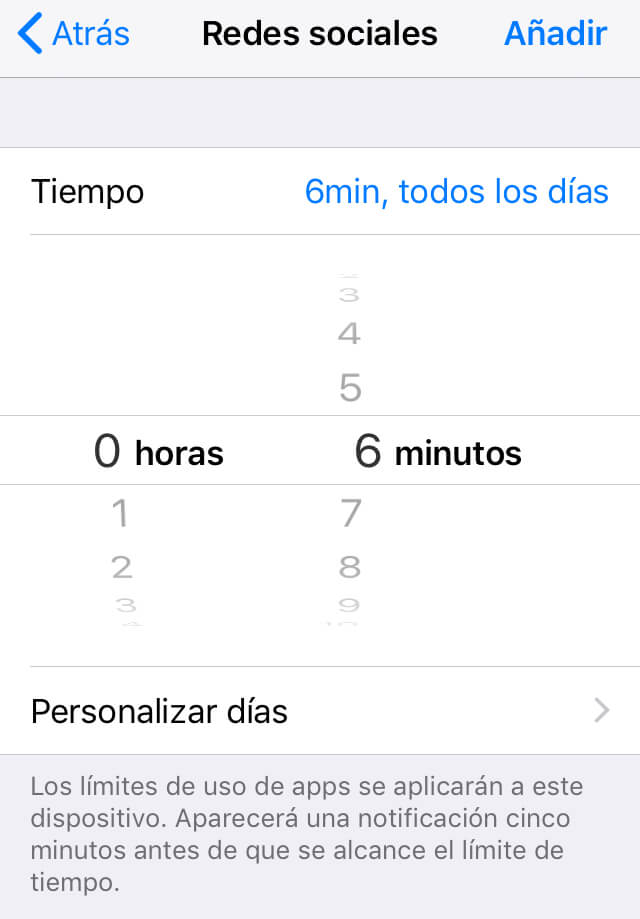
Te va a aparecer una opción que dice “Personalizar días”. Si deseas que WhatsApp esté bloqueado todos los días, no tienes que hacer nada. De lo contrario, toca “Personalizar días”.
Aquí te va a salir una lista con los días de la semana. Selecciona el día que quieras. Luego, selecciona las horas y minutos que deban pasar antes de que WhatsApp quede desactivado.
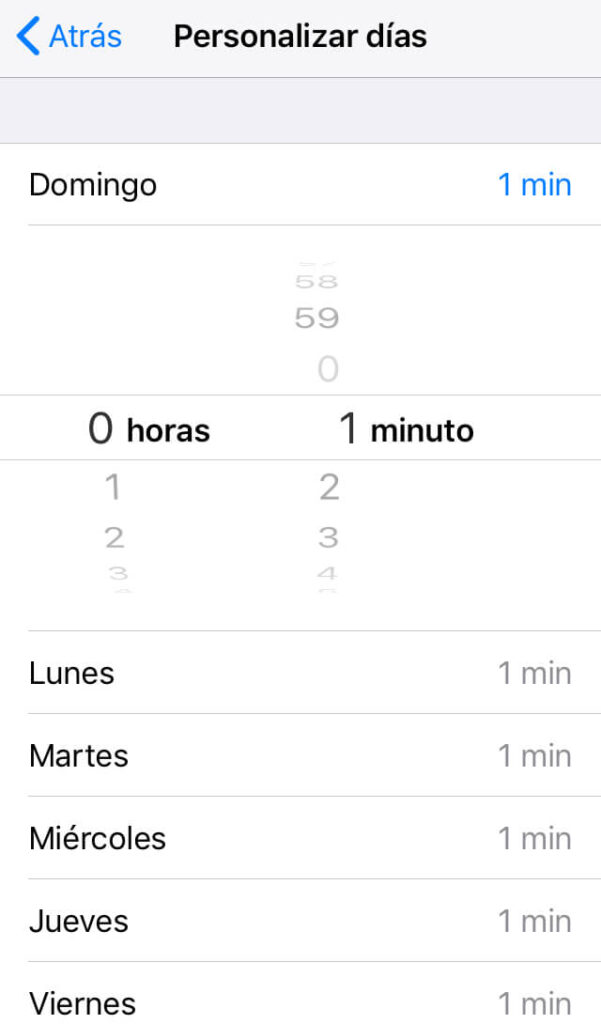
Independientemente de si deseas bloquear WhatsApp todos los días o no, toca en “Añadir” cuando termines.
Y con esto, ya has terminado. Ahora WhatsApp y todas tus apps de redes sociales van a estar bloqueadas una vez que pases más de un minuto usándolas.
Para bloquear específicamente a WhatsApp
Si lo que quieres es bloquear únicamente a WhatsApp sin tener que bloquear todas tus apps de redes sociales, primero vuelve al apartado “Tiempo de uso”, y pulsa en la opción “iPhone de (tu nombre)”.
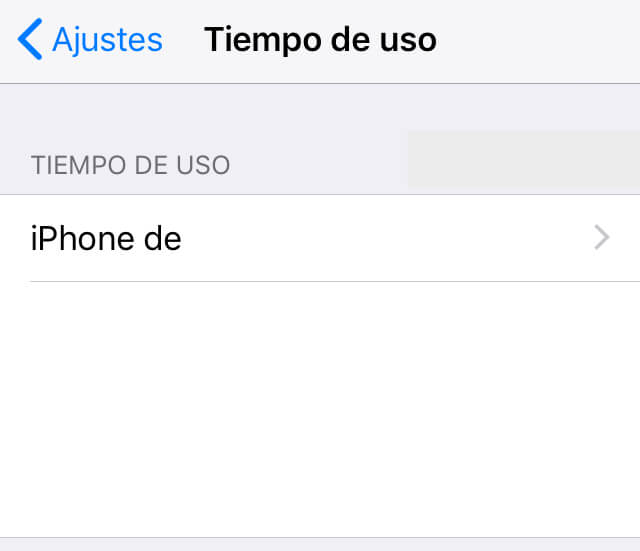
En esta nueva ventana, deslízate hacia abajo hasta que encuentres un apartado que dice “MÁS USADAS”.
Si en este apartado te aparece el icono de WhatsApp, toca el icono de esta app. De lo contrario, toca el texto azul que dice “MOSTRAR CATEGORÍAS”. Después, toca la opción “Redes sociales”. Ahora, en la nueva ventana, pulsa el icono de WhatsApp.
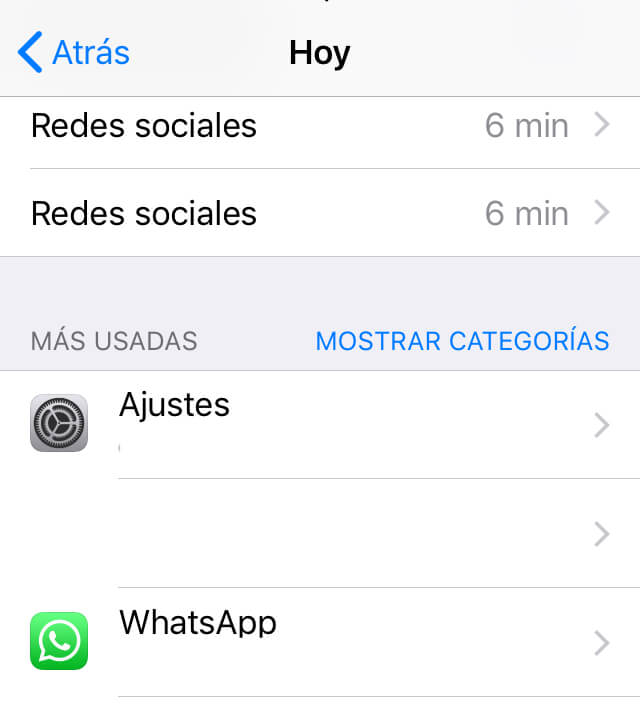
Una vez que hayas tocado el icono de WhatsApp, deslízate hacia abajo en la nueva ventana que te aparece, y pulsa en el enlace que dice “Añadir límite”.
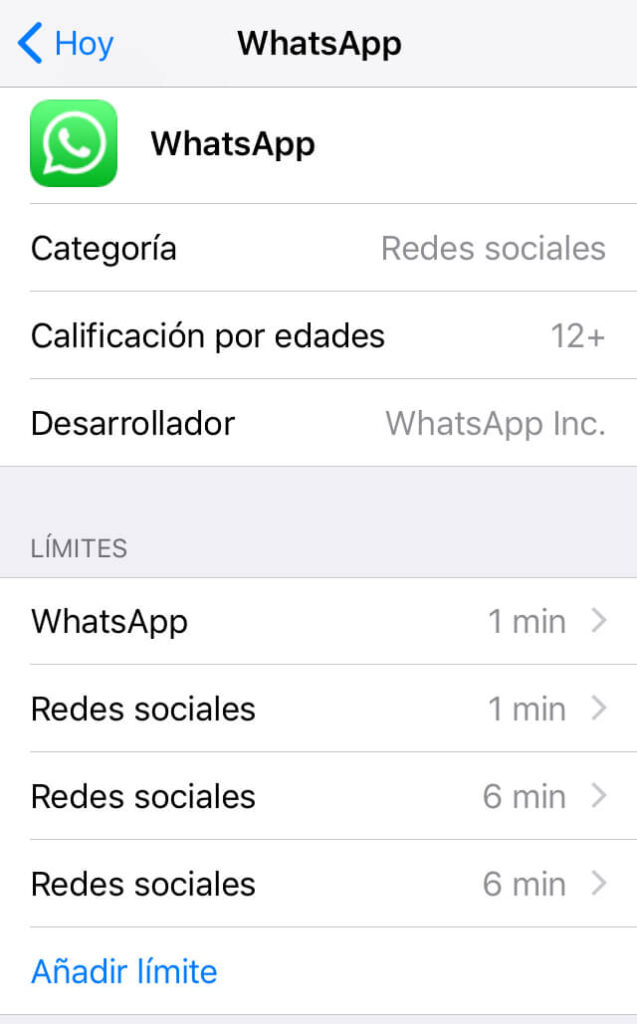
Aquí tienes que asignar el tiempo máximo que debe transcurrir antes de que WhatsApp quede bloqueado.

Una vez que hayas escogido el tiempo que tienes que esperar antes de que WhatsApp quede desactivado, vuelve al apartado “Tiempo de uso” de los ajustes de tu iPhone. Aquí, pulsa la opción “Límites de uso de apps”.
Finalmente, toca el botón que aparece al lado de “Límites de uso de apps” para que el botón se ponga verde.
Últimos pasos para terminar de bloquear a WhatsApp
Para terminar de bloquear a WhatsApp, abre esta app, y espera hasta que pase el tiempo que hayas especificado en la configuración de tiempo de uso (por ejemplo, un minuto). Te va a salir un mensaje que dice “Has alcanzado el límite de uso de WhatsApp” cuando te pases del tiempo límite que configuraste.
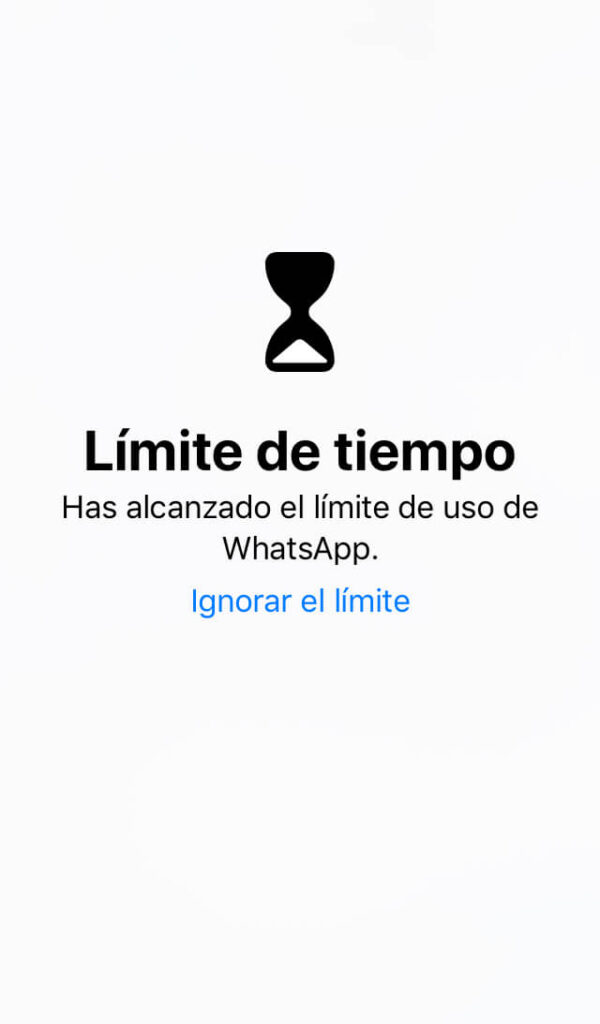
Si te sales de WhatsApp, te darás cuenta de que ahora el icono de esta app te aparece de un color oscuro, y te va a aparecer un icono de un reloj de arena al lado del nombre “WhatsApp”. Esto indica que la app está bloqueada.
¡Y listo! Ya no recibirás más mensajes de WhatsApp, pero aun así podrás navegar por internet y recibir llamadas desde tu móvil.
Si quieres volver a activar WhatsApp, simplemente tendrás que desactivar los controles parentales en la configuración de “Tiempo de Uso” en los ajustes de tu iPhone.
Conclusión
Y con esto, hemos llegado al final de este tutorial sobre cómo desconectar WhatsApp sin desactivar el internet de tu móvil.
En este artículo, aprendimos que hay formas más eficientes de descansar de WhatsApp que estar desactivando las notificaciones de esta app. Además, ni siquiera necesitas apagar la red móvil de tu teléfono, ni quitarle el Wi-Fi.
Para lograr esto, simplemente tienes que activar los controles parentales de tu móvil para restringir el uso de WhatsApp. En nuestro artículo, te explicamos cómo hacer esto específicamente en iPhones.
Para bloquear WhatsApp, puedes decidir entre bloquear todas las apps de redes sociales en tu iPhone, o puedes bloquear únicamente la app de WhatsApp.
Para restringir todas las apps de redes sociales (incluyendo a WhatsApp), ve a los ajustes de tu iPhone, y ve a “Tiempo de uso” -> “Límites de uso de app” -> “Límites de uso de apps” -> “Añadir límite” , y selecciona el límite de tiempo.
Para bloquear única y exclusivamente a WhatsApp, ve a “Tiempo de uso” -> “iPhone de (tu nombre)” -> “MÁS USADAS” -> “MOSTRAR CATEGORÍAS” -> “Redes sociales”, y pulsas el icono de WhatsApp.
Y después de que le especifiques su límite de tiempo, debes ir a “Tiempo de Uso” -> “Límites de uso de apps” -> “Límites de uso de apps”.
Finalmente, usa WhatsApp durante el tiempo que hayas especificado, y espera hasta que se bloquee.
¿Te gustó el artículo? ¿Deseas ver artículos similares? De ser así, ¡déjanoslo saber en los comentarios, y comparte nuestro artículo en tus redes sociales!